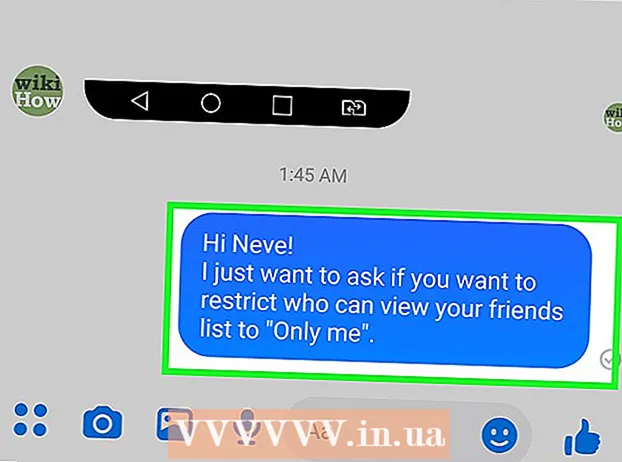Auteur:
Monica Porter
Denlaod Vun Der Kreatioun:
16 Mäerz 2021
Update Datum:
1 Juli 2024
![[DnB] - Feint - We Won’t Be Alone (feat. Laura Brehm) [Monstercat Release]](https://i.ytimg.com/vi/SItIaWAjI_4/hqdefault.jpg)
Inhalt
Wann d'Hardware vun Ärem Computer Probleemer huet awer Dir wësst net den Deelart oder den Hiersteller, kënnt Dir d'Hardware ID vum Apparat fir Identifikatioun benotzen. D'Hardware ID erlaabt Iech den Hiersteller a Modell vu bal all d'Hardware an Ärem Computer erauszefannen, och wann den Apparat net funktionnéiert.
Schrëtt
Deel 1 vun 2: Fannt d'Hardware ID
Open Device Manager. Dës Feature weist all déi verbonne Hardware op a weist d'Apparater déi net richteg funktionnéieren. Hei sinn e puer verschidde Weeër fir den Device Manager opzemaachen:
- Op all Versioune vu Windows - Press ⊞ Gewënn+R da schreift devmgmt.msc. Device Manager start.
- Op all Versioune vu Windows Öffnen d'Kontrollpanel a wiesselen d'Sicht op Grouss oder Kleng Ikonen mat dem Dropdown-Menü uewe riets. Da wielt Dir "Device Manager".
- Op Windows 8.1 Riets-klickt op de Start Knäppchen a wielt "Device Manager".

Riets klickt op den Apparat deen Dir kontrolléiere wëllt a wielt "Properties". Dir kënnt d'Eegeschafte vun "Onbekannte Geräter" oder engem anere futtisse Gerät gesinn fir de passende Chauffer ze fannen.- Den Apparat mam Feeler huet e "!" kleng.
- Dir kënnt d'Kategorien erweideren andeems Dir op de "+" klickt.

Klickt op d'Kaart.Detailer (Detail). Den Dialog Box Property an de Value Box erscheinen.
Wielt "Hardware Ids" aus dem Dropdown-Menü. Eng Zuel vun ënnerschiddlechen Elementer erschéngen am Wäert Këscht. Dëst ass d'Hardware ID vum Apparat. Dir kënnt dës IDen benotze fir z'identifizéieren an de richtege Chauffer fir den Apparat ze fannen. Kuckt w.e.g. déi folgend Sektioun fir méi Detailer. Annonce
Deel 2 vun 2: Benotzt Hardware ID fir Chauffer ze fannen

Riets-klickt op déi éischt ID a wielt "Copy". Lëscht Ueleg ass normalerweis déi primär ID an huet déi meescht Zeechen. Riets-klickt dës ID w.e.g. fir op de Clipboard op PC ze kopéieren.
Paste d'Hardware ID an der Google Sichbar. Dir wësst wéi en Apparat dat ass, dës Informatioun ass ganz nëtzlech fir d'Feeler z'identifizéieren déi d'Hardware konfrontéiert ass.
Füügt "Driver" um Enn vum Sichbegrëff bäi. Google wäert d'Resultater mat der Driver Datei fir dës Zort Hardware zréckginn. Dir kënnt och d'Informatioun benotzen déi Dir am fréiere Schrëtt fonnt hutt fir de passende Chauffer vum Hiersteller Support Site erofzelueden.
D'Struktur vun der Hardware ID verstoen. Och wann et net néideg ass d'ganz ID ze decodéieren, awer et ginn zwou Daten déi eis hëllefen d'Produkt z'identifizéieren wann d'Google Sich net effektiv ass. VEN_XXXX ass de Code deen den Hiersteller (Verkeefer) duerstellt. Nach ëmmer DEV_XXXX ass de spezifesche Modell vum Apparat. Hei sinn e puer Coden VEN_XXXX Heefeg:
- Intel - 8086
- ATI / AMD - 1002/1022
- NVIDIA - 10DE
- Broadcom - 14E4
- Atheros - 168C
- Realtek - 10EC
- Kreativ - 1102
- Logitech - 046D
Benotzt den Device Hunt Websäit fir Hardware Informatioun ze kréien. Dir kënnt d'Vendor ID an den Apparat benotzen deen Dir hei uewen extrahéiert hutt fir d'Datebank ze sichen. Gitt w.e.g. 4 Vendor ID Nummeren (VEN_XXXX) am Vendor ID Sichfeld, oder déi 4 Device ID Nummeren (DEV_XXXX) an dat entspriechend Feld a klickt dann op de "Sich" Knäppchen.
- D'Datebank ass grouss, awer net all Hardware ass verfügbar. Wou Dir d'Resultat net fannt ass et méiglech.
- D'Datebank ass entwéckelt fir PCI Slot Hardware inklusive Grafikkaarte, Soundkaarten an Netzwierkadapter.